Инсталирайте PIP на Ubuntu 17.10 Изкусен Aardvark
Python е широко използван език за програмиране с общо предназначение. Python е много програмист и лесен за учене. Python е модулен език за програмиране. Така че хората по целия свят пишат python код, за да решават различни проблеми и да споделят тези кодове с други хора, които имат същите проблеми. Хранилището, в което се съхраняват всичко това, се нарича PyPi или Python Package Index. PIP е просто инструмент, използван за автоматично инсталиране на тези пакети от хранилището на PyPi. Пакетът PyPi може да зависи от други пакети PyPi. PIP също разрешава зависимостите на пакета. PIP може също да инсталира пакети, изтеглени ръчно от PyPi. Така че основно PIP е мениджърът на пакети на Python, точно както apt е за Ubuntu. PIP е много полезен инструмент за програмисти на Python.
В тази статия ще ви покажа как да инсталирате най-новата версия на Python PIP на Ubuntu 17.10 Изкусен Aardvark. Да започваме.
Има 2 версии на езици за програмиране на Python, които все още се използват широко днес. Те са Python 2 и Python 3. В процес е работата по конвертиране на всички кодове на Python 2 в Python 3. След като преобразуването завърши, Python 3 ще доминира и дните за Python 2 ще свършат. Тъй като и двете версии на езиците за програмиране на Python се използват и днес, ще ви покажа как да инсталирате и надстроите PIP на Python 2 и Python 3.
Инсталиране на PIP за Python 3:
На Ubuntu 17.10 Artful Aardvark, PIP не е инсталиран по подразбиране. Python 3.6.3 е инсталиран. Така че нека първо инсталираме PIP за Python 3.
Можете да проверите версията на Python 3, която е инсталирана на вашата операционна система Ubuntu, със следната команда:
$ python3 - версия
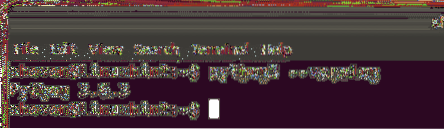
Преди да се опитате да инсталирате нещо ново в операционната система Ubuntu, изпълнете следната команда, за да актуализирате кеша на хранилището на пакети на Ubuntu:
$ sudo apt-get update
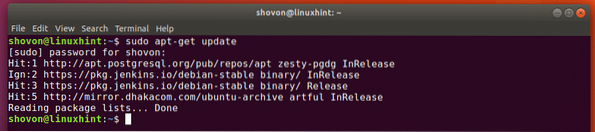
За да инсталирате PIP за Python3 на Ubuntu 17.10, изпълнете следната команда:
$ sudo apt-get инсталирайте python3-pip
Сега натиснете 'y' и след това натиснете
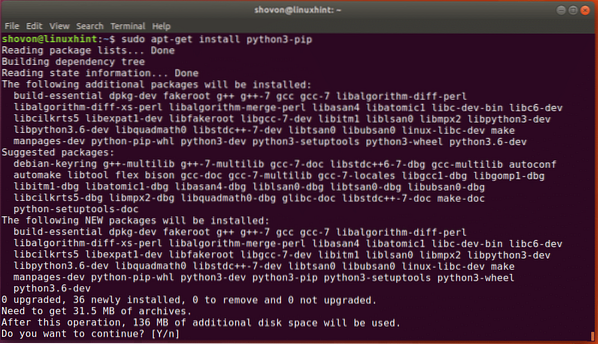
След като инсталацията приключи, можете да проверите версията на PIP за Python 3, като използвате следната команда:
$ pip3 - версия
Виждате това, версията на PIP е инсталирана I PIP 9.0.1. Според официалния уебсайт на PIP това е най-новата версия към настоящия момент.

Актуализиране на PIP за Python 3:
По времето, когато прочетете тази статия, версията на PIP за Python 3 може да се промени. Ще ви покажа как да актуализирате PIP за Python 3 сега.
Отворете терминал и изпълнете следната команда, за да актуализирате PIP за Python 3:
$ pip3 инсталиране -U pip
Както можете да видите PIP за Python 3 е актуализиран.
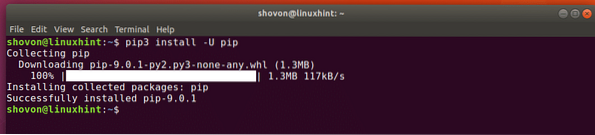
Сега, за да проверите версията на PIP за Python 3, изпълнете следната команда:
$ pip3 - версия
Виждате, че е 9.0.1 от екранната снимка. Забележете каквато и да е разлика? Преди да актуализирам PIP за Python 3, командата каза, че PIP е инсталиран в директорията / usr / lib / python3 / dist-пакети. След като надстроих PIP за Python 3, командата вече казва, че PIP е инсталиран в домашната директория на текущия потребител. Това означава, че надстройката е била успешна.

Инсталирайте PIP за Python 2:
Python 2 не е инсталиран по подразбиране на Ubuntu 17.10 Изкусен Aardvark. Но ако имате нужда от Python 2 по някаква конкретна причина, можете да инсталирате Python 2 на Ubuntu 17.10.
Изпълнете следната команда, за да инсталирате Python 2 на Ubuntu 17.10:
$ sudo apt-get инсталирайте python
Натиснете 'y' и натиснете
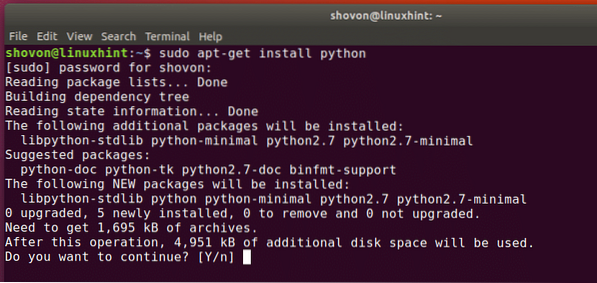
След като Python 2 бъде инсталиран, можете да проверите версията на Python 2 със следната команда:
$ sudo python - версия
Можете да видите, че инсталираната версия на Python 2 е 2.7.14.
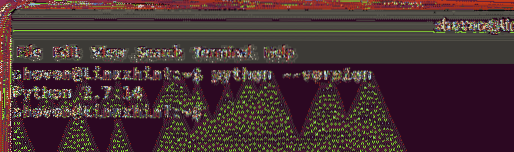
Сега, за да инсталирате PIP за Python 2, изпълнете следната команда:
$ sudo apt-get инсталирайте python-pip
Натиснете 'y' и натиснете
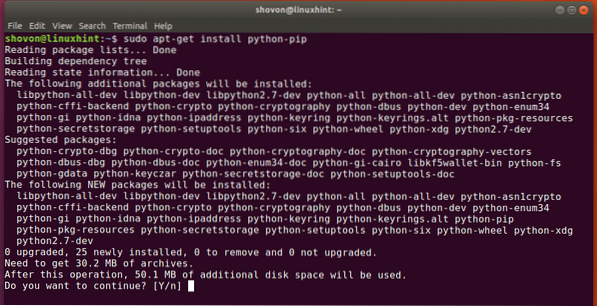
След като инсталацията приключи, можете да проверите версията на PIP за Python 2, като използвате следната команда:
$ pip - версия
Виждате, че инсталираната версия на PIP за Python 2 е 9.0.1 и е инсталиран в / usr / lib / python2.7 / dist-пакети системна директория. Когато актуализираме PIP за Python 2, инсталираното местоположение ще се промени, както при PIP за Python 3.
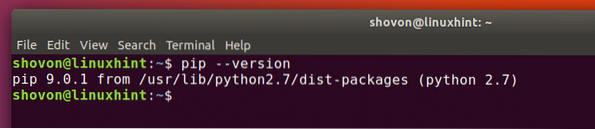
Актуализирайте PIP за Python 2:
За да актуализирате PIP за Python 2, изпълнете следната команда:
$ pip install -U pip

Сега проверете версията на PIP за Python 2 със следната команда:
$ pip - версия
Можете да видите, че версията на PIP за Python 2 е 9.0.1 и точно както преди инсталираното място да бъде променено на домашната директория на текущия потребител. Той проверява дали актуализацията на пакета е била успешна.

Така че вие инсталирате и актуализирате PIP за Python 2 и Python 3 на Ubuntu 17.10 Изкусен Aardvark. Благодаря, че прочетохте тази статия.
 Phenquestions
Phenquestions


